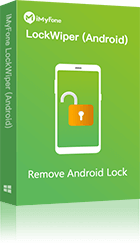การลืมรหัสผ่านโทรศัพท์ OPPO เป็นปัญหาที่เกิดขึ้นได้บ่อย อาจเป็นเพราะคุณใช้การปลดล็อกด้วยใบหน้าจนลืมรหัสผ่านตัวเลข หรืออาจเกิดจากการที่มีการกดรหัสผิดบ่อยครั้งจนหน้าจอล็อก แต่ไม่ว่าจะเป็นเหตุผลใดก็ตาม หากคุณกำลังหาวิธีปลดล็อกโทรศัพท์ OPPO คุณสามารถหาคำตอบได้ในบทความนี้! เรารวบรวม 5 วิธี ที่จะช่วยให้คุณปลดล็อกหน้าจอ OPPO ได้อย่างรวดเร็ว แก้ปัญหาลืมรหัสผ่านได้อย่างมีประสิทธิภาพแน่นอน

เปรียบเทียบวิธีปลดล็อกโทรศัพท์ OPPO
ก่อนจะไปดูวิธีปลดล็อกรหัสหน้าจอ OPPO เราได้รวบรวมและเปรียบเทียบ 5 วิธีมาให้คุณพิจารณา ช่วยให้คุณสามารถเลือกวิธีที่เหมาะสมและแก้ไขปัญหาได้อย่างรวดเร็ว
| วิธีปลดล็อก OPPO
|
เงื่อนไข
|
ความยากในการใช้งาน
|
ความยากในการใช้งาน
|
เวลาที่ใช้
|
อัตราความสำเร็จ
|
|---|---|---|---|---|---|
ไม่มีเงื่อนไขพิเศษ |
ง่ายที่สุด |
10 นาที |
99% |
||
- ลงชื่อเข้าใช้บัญชี OPPO แล้ว - ต้องมีรหัสผ่าน OPPO และรหัสผ่านล็อกหน้าจอ |
ง่าย |
10 นาที |
70% |
||
ไม่มีเงื่อนไขพิเศษ
(อาจทำให้ข้อมูลสูญหาย และเสี่ยงเจอ FRP ล็อก) |
30 นาที |
80% |
ซับซ้อน |
||
- ผูกกับอีเมลยืนยันแล้ว - มีรหัสผ่านอีเมล |
ทั่วไป |
15 นาที |
50% |
||
- ผูกกับบัญชี Google ที่ติดตั้งเป็นผู้ดูแลอุปกรณ์ - มีรหัสผ่าน Google |
ทั่วไป |
15 นาที |
60% |
วิธีที่ 1: ใช้เครื่องมือปลดล็อกรหัสผ่าน OPPO
หากคุณลืมรหัสผ่านหรือไม่สามารถเข้าถึงโทรศัพท์ OPPO ของคุณได้ การใช้เครื่องมือปลดล็อกรหัสผ่าน OPPO อย่าง iMyFone LockWiper (Android) เป็นวิธีที่ง่ายและมีประสิทธิภาพที่สุด
ซึ่งเป็นเครื่องมือที่ลบหน้าจอล็อค Android ระดับมืออาชีพที่รองรับอุปกรณ์ Android มากกว่า 6,000 เครื่อง รวมถึง OPPO, Samsung , Huawei, LG, Horner และ Motorola เป็นต้น ด้วย iMyFone LockWiper (Android) คุณสามารถปลดล็อคหน้าจอ OPPO ของคุณได้อย่างง่ายดายภายในไม่กี่นาที
คุณสมบัติของ LockWiper (Android)
- ไม่ต้องใช้รหัสผ่านเดิม เพียงไม่กี่ขั้นตอนก็สามารถปลดล็อกได้ง่าย ๆ
- ข้ามการตรวจสอบบัญชี Google (FRP) โดยหลังจากปลดล็อก คุณสามารถใช้งานอุปกรณ์ได้ทันทีโดยไม่ต้องยืนยันบัญชี Google
- ปลดล็อคการล็อครหัสผ่าน OPPO ต่างๆ เช่น ล็อครูปแบบ, รหัส PIN, ล็อคลายนิ้วมือ, รหัสผ่านเปิดเครื่อง ฯลฯ
- ใช้งานง่าย แม้ไม่เคยใช้โปรแกรมมาก่อนก็สามารถทำได้อย่างสะดวก
- ใช้ได้กับ OPPO รุ่นและระบบต่างๆ เช่น OPPO Find series, N series, A series เป็นต้น
▼ ขั้นตอนการใช้งาน LockWiper (Android) เพื่อปลดล็อกโทรศัพท์ OPPO
ขั้นตอนที่ 1: ดาวน์โหลดโปรแกรม LockWiper (Android) ติดตั้งลงบนคอมพิวเตอร์ของคุณ เลือกโหมด "ลบการล็อกหน้าจอ" จากนั้นคลิก "เริ่ม" เพื่อเริ่มกระบวนการ
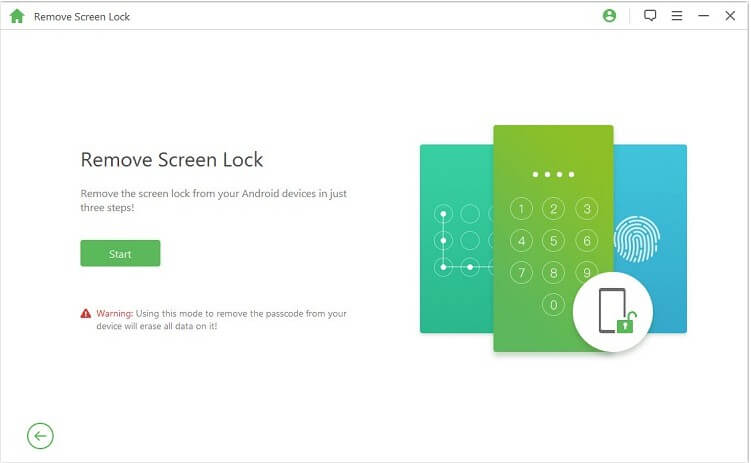
ขั้นตอนที่ 2: ใช้สาย USB เชื่อมต่อโทรศัพท์ OPPO กับคอมพิวเตอร์ โปรแกรมจะตรวจสอบข้อมูลของอุปกรณ์
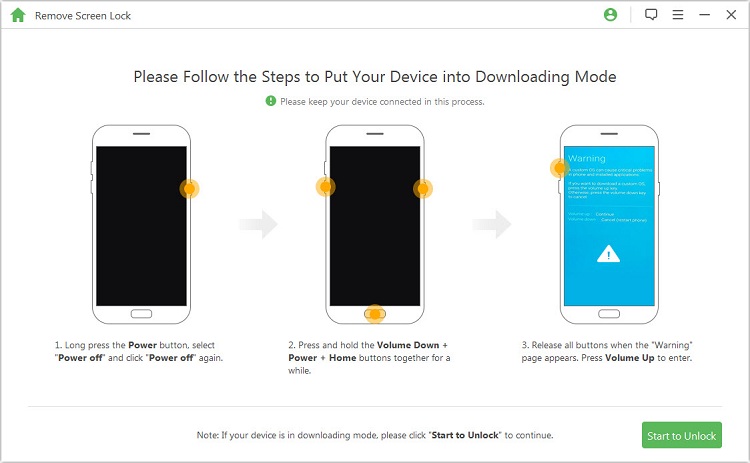
ขั้นตอนที่ 3: เมื่อกระบวนการดาวน์โหลดข้อมูลเสร็จสิ้น โปรดทำตามคำแนะนำบนหน้าจออย่างเคร่งครัด และรอจนกว่าจะลบรหัสผ่านล็อกหน้าจอออกจากอุปกรณ์เสร็จสิ้น
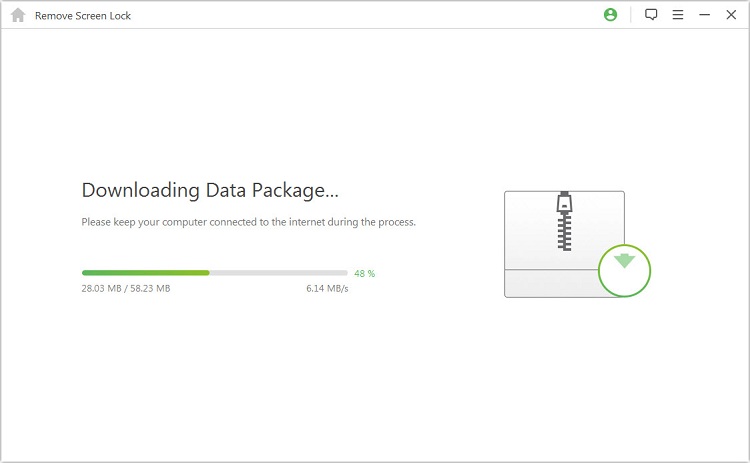
ขั้นตอนที่ 4: เมื่อโปรแกรมทำงานเสร็จสิ้น คุณจะถูกปลดล็อกโดยอัตโนมัติ
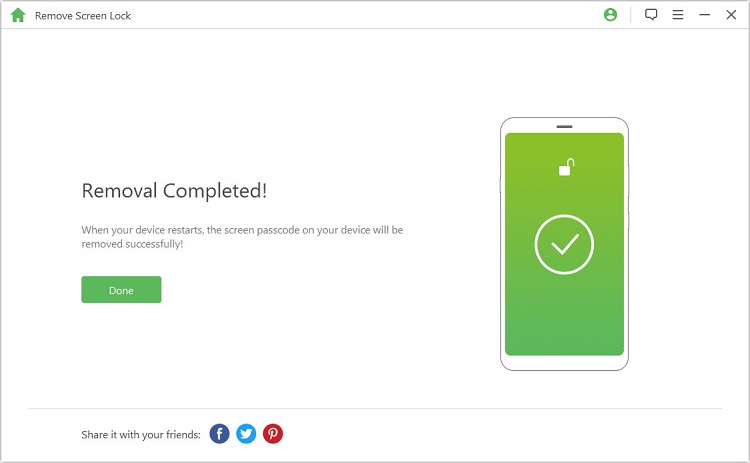
วิธีที่ 2: ปลดล็อก OPPO ด้วยบริการ OPPO Cloud
หากอุปกรณ์ของคุณเคยลงชื่อเข้าใช้บัญชี OPPO มาก่อน เมื่อลืมรหัสผ่านล็อกหน้าจอ คุณสามารถใช้บริการ OPPO Cloud เพื่อรีเซ็ตรหัสผ่านและปลดล็อคโทรศัพท์ OPPO ได้
ขั้นตอนที่ 1: เปิดเบราว์เซอร์และเข้าไปที่เว็บไซต์ OPPO Cloud จากนั้นลงชื่อเข้าใช้ด้วยบัญชี OPPO ที่เชื่อมกับอุปกรณ์ของคุณ
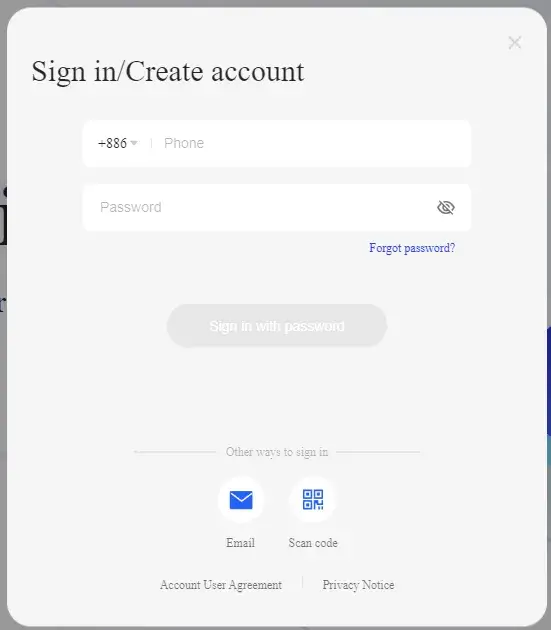
ขั้นตอนที่ 2: เมื่อเข้าสู่ระบบแล้ว เลือกเมนู "Find My" จากนั้นเลือก "Lock OPPO"
ขั้นตอนที่ 3: ระบบจะขึ้นหน้าต่างให้คุณตั้งรหัสผ่านใหม่ เพียงใส่รหัสผ่านใหม่ลงไป จากนั้นหน้าจอ OPPO จะถูกปลดล็อกด้วยรหัสผ่านใหม่ที่ตั้งไว้
วิธีที่ 3: เข้าสู่โหมด Recovery เพื่อลบล็อกหน้าจอ OPPO
เมื่อคุณลืมรหัสผ่าน แต่ไม่รู้จะปลดล็อกหน้าจอ OPPO อย่างไรดี? เราขอแนะนำอีกหนึ่งวิธีปลดล็อกโทรศัพท์ OPPO ด้วยการเข้าโหมด Recovery เพื่อรีเซ็ตค่าโรงงานและลบล็อกหน้าจอได้
อย่างไรก็ตาม วิธีนี้จะลบข้อมูลทั้งหมดในอุปกรณ์ ดังนั้นควรสำรองข้อมูลก่อนดำเนินการ
ขั้นตอนที่ 1: ปิดเครื่อง OPPO ให้ดับสนิทด้วยปุ่ม "เปิด/ปิด" เครื่อง
ขั้นตอนที่ 2: กด "ปุ่มลดเสียง" + "ปุ่มเปิด/ปิดเครื่อง" พร้อมกันจนกว่าโลโก้ OPPO จะปรากฏบนหน้าจอ
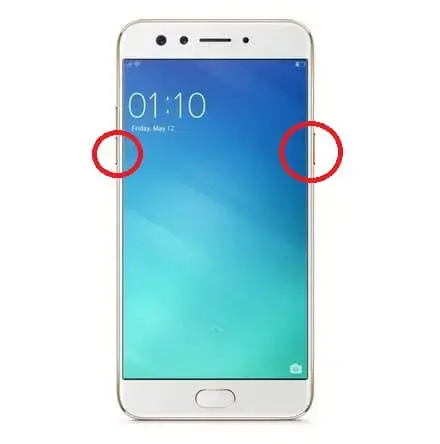
ขั้นตอนที่ 3: ใช้ "ปุ่มเพิ่ม/ลดเสียง" เพื่อเลือกภาษาที่ต้องการ จากนั้นกด "ยืนยัน" ด้วยปุ่มเปิด/ปิด
ขั้นตอนที่ 4: เลือก "Wipe Data" และยืนยันอีกครั้ง จากนั้นเมื่อกระบวนการเสร็จสิ้น ให้เลือก "Reboot" เพื่อรีสตาร์ทเครื่อง และตั้งค่ารหัสผ่านใหม่หลังจากเครื่องเปิดขึ้นมา
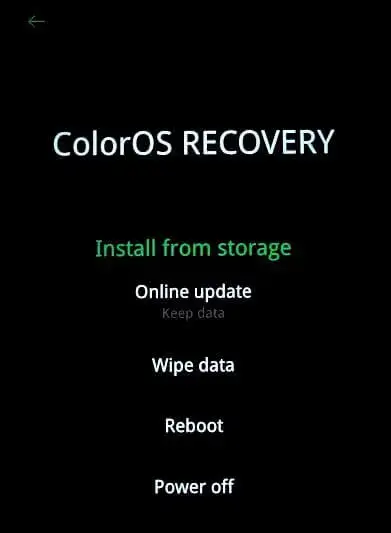
วิธีที่ 4: รีเซ็ตรหัสผ่าน OPPO ผ่านอีเมล
หากคุณผูกอีเมลกับอุปกรณ์ OPPO ไว้ คุณสามารถใช้วิธีการนี้เพื่อรีเซ็ตรหัสผ่านได้
ขั้นตอนที่ 1: เลือก "ลืมรหัสผ่าน" บนหน้าจอล็อกของ OPPO
ขั้นตอนที่ 2: เลือกตัวเลือก "รีเซ็ตด้วยอีเมล" และใส่อีเมลที่คุณตั้งค่าไว้
ขั้นตอนที่ 3: ใส่รหัสยืนยันที่ได้รับจากอีเมล จากนั้นตั้งรหัสผ่านใหม่และใช้รหัสนี้ในการปลดล็อกหน้าจอ OPPO
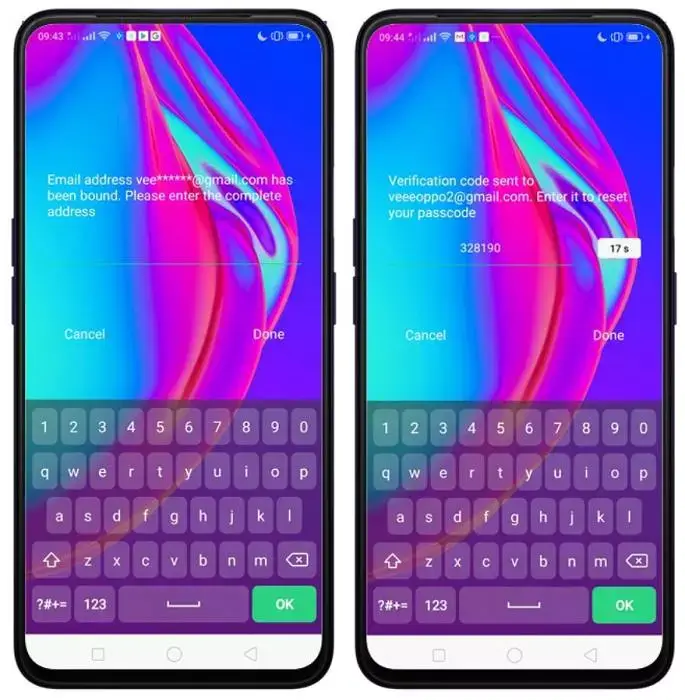
วิธีที่ 5: ใช้บัญชี Google เพื่อปลดล็อก OPPO
หากอุปกรณ์ OPPO ของคุณผูกกับบัญชี Google คุณสามารถใช้ Find My Device เพื่อปลดล็อกรหัสหน้าจอ OPPO ได้
ขั้นตอนที่ 1: เข้าไปที่ Find My Device และลงชื่อเข้าใช้ด้วยบัญชี Google ที่เชื่อมกับอุปกรณ์ OPPO ของคุณ
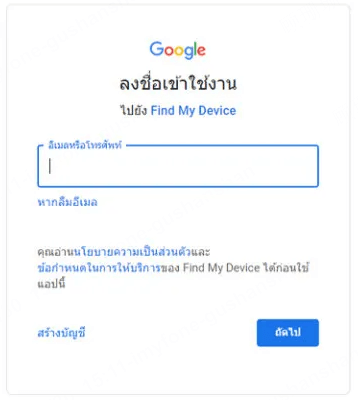
ขั้นตอนที่ 2: เมื่อเข้าสู่ระบบแล้ว คุณจะเห็นรายการอุปกรณ์ที่เชื่อมต่อกับบัญชี Google ของคุณ ให้เลือกโทรศัพท์ OPPO ที่ต้องการปลดล็อก
ขั้นตอนที่ 3: คลิกที่ "Secure Device" เพื่อเข้าสู่หน้าที่ให้คุณตั้งรหัสผ่านใหม่ > ใส่รหัสผ่านใหม่ที่คุณต้องการใช้ล็อกหน้าจอ จากนั้นกดยืนยันรหัสผ่าน
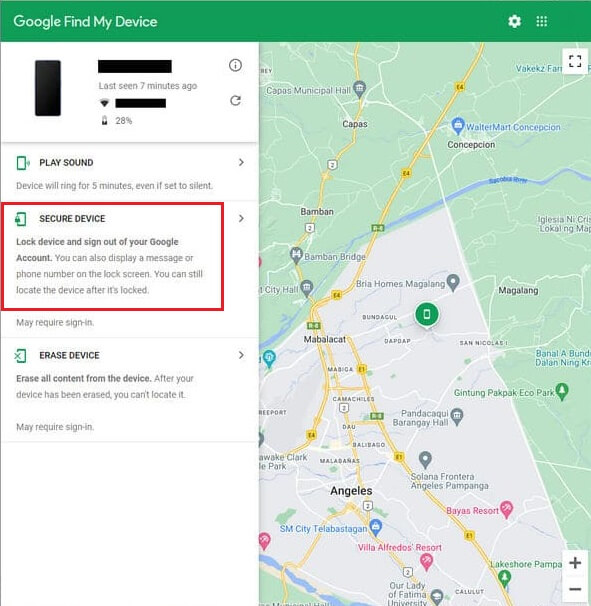
ขั้นตอนที่ 4: เปิดโทรศัพท์ OPPO ของคุณ แล้วใส่รหัสผ่านใหม่ที่เพิ่งตั้งไว้เพื่อปลดล็อกหน้าจอ
สรุป
หวังว่าวิธีปลดล็อกหน้าจอ OPPO ที่เราแนะนำมา จะช่วยให้คุณสามารถปลดล็อกหน้าจอ OPPO ได้อย่างสะดวกที่สุด ทั้งนี้ iMyFone LockWiper (Android)เป็นทางเลือกที่แนะนำที่สุด ด้วยความง่ายในการใช้งานและไม่ต้องกังวลเรื่องการลบข้อมูล ลองดาวน์โหลดและใช้งานฟรีเพื่อแก้ปัญหาลืมรหัสผ่านอย่างรวดเร็ว